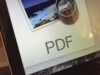Come convertire PDF in JPG gratis
Desideri convertire un documento PDF in una serie di immagini JPG, ma non sai come fare? Probabilmente, se hai già fatto qualche ricerca online, ti sei imbattuto in numerosi software a pagamento che permettono di compiere quest’operazione e molte altre ancora, ma tranquillo, ti assicuro che non ne hai alcun bisogno: puoi fare tutto, in maniera egregia, senza spendere nemmeno un centesimo!
Sì, hai letto bene! Se vuoi scoprire come convertire PDF in JPG gratis devi sapere che esistono tantissime soluzioni adibite allo scopo e, pensa, non è nemmeno obbligatorio installare dei software sul PC per riuscirci. In alcuni casi puoi infatti trasformare i tuoi PDF in immagini utilizzando i servizi nativi del tuo computer o, in alternativa, i comodissimi servizi online pensati apposta per questa esigenza. Tutto gratis — ribadisco — e senza noiose registrazioni. Inoltre, qualora non avessi il PC o il Mac a portata di mano, puoi valutare di impiegare delle app ad hoc per smartphone e tablet.
Lo so, ti sembra troppo bello per essere vero e invece ti assicuro che ti sbagli di grosso! Prova a dare un’occhiata ai suggerimenti che sto per fornirti e sono sicuro che resterai di stucco di fronte ai risultati ottenuti: riuscirai a trasformare velocemente i tuoi PDF in una serie di immagini senza fatica, mantenendo inoltre pressoché intatta la loro qualità. Buon divertimento e buona lettura!
Indice
- Come convertire PDF in JPG gratis su computer
- Come convertire PDF in JPG gratis online
- Come convertire PDF in JPG gratis su smartphone e tablet
Come convertire PDF in JPG gratis su computer
Disponi di un computer Windows o stai usando macOS e vuoi sapere se c’è un modo pratico e veloce per convertire PDF in JPG gratis su computer? Come ti ho accennato all’inizio del tutorial, la risposta è del tutto affermativa. Di seguito, dunque, trovi segnalate quelle che secondo me rappresentano le migliori soluzioni utili allo scopo.
Come convertire PDF in JPG gratis su Windows
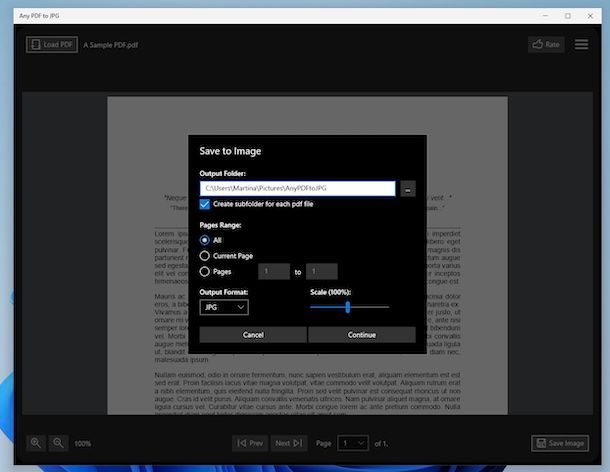
Se possiedi un PC co n Windows e stai cercando un modo per convertire PDF in JPG gratis, ti comunico che puoi riuscirci adoperando un’apposita applicazione a costo zero in grado di assolvere alla perfezione al suddetto compito: Any PDF to JPG. Si tratta di un semplice lettore di PDF con l’esclusivo compito di convertire PDF in immagini offrendo la possibilità di scegliere tra diversi formati come PNG, BMP, GIF, TIF e naturalmente JPG. Da notare che dispone di interfaccia totalmente localizzata, pertanto rientra a pieno titolo anche nella categoria delle soluzioni per convertire JPG in PDG gratis Italiano, e che è compatibile solo con Windows 10 e versioni successive (es. Windows 11).
Per effettuare il download e l’installazione di Any PDF to JPG sul tuo computer, visita la relativa sezione del Microsoft Store e premi sul tasto Ottieni.
Successivamente, avvia l’applicazione, facendo clic sul pulsante Start (quello con la bandierina) che si trova sulla barra delle applicazioni e selezionando il collegamento apposito annesso al menu apertosi.
Ora che visualizzi la finestra di Any PDF to JPG sul desktop, premi sul pulsante Load PDF collocato in alto a sinistra e seleziona il file PDF presente sul tuo PC che desideri convertire.
Una volta visibile l’anteprima del documento PDF all’interno della schermata del programma, procedi con la conversione, facendo clic sul pulsante Save Image in basso a destra.
Nel pannello che si apre, seleziona dal menu a tendina Output Format la voce JPG e definisci la scala da utilizzare spostando il cursore sotto la voce Scale adiacente per impostare la percentuale che desideri. Decidi poi se convertire in JPG tutte le pagine, solo la pagina corrente o un intervallo di pagine scelto da te scegliendo tra le opzioni All, Current Page e Page disponibili sotto la voce Pages Range.
Per impostazione predefinita il file di output viene salvato nella cartella Immagini di Windows, ma se vuoi modificare questo comportamento puoi farlo premendo sul tasto (…) che trovi sotto la dicitura Output folder nel pannello di cui sopra e decidendo una cartella differente dalla schermata che segue.
Una volta finito, fai clic sul tasto Continue, attendi qualche istante e, nel riquadro che vedi aprirsi su schermo, premi sul pulsante Open folder per aprire la cartella di destinazione delle tue nuove immagini JPG, oppure sul tasto Close per tornare alla finestra principale del programma. Ripeti la procedura per ogni file PDF che hai necessità di convertire.
Come convertire PDF in JPG gratis su Mac
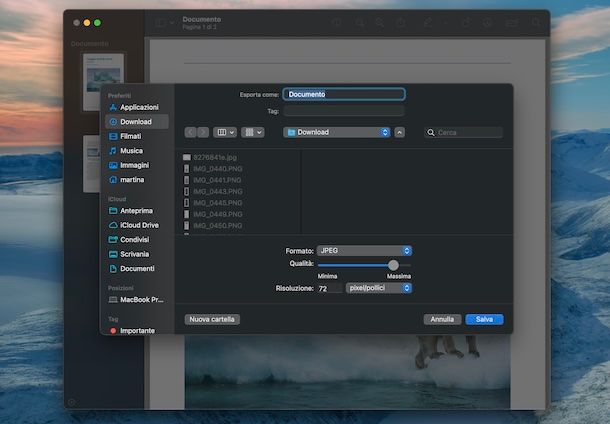
Stai utilizzando macOS e vorresti capire come convertire PDF in JPG alta risoluzione gratis? Se è così, sappi che su Mac non occorre rivolgersi a strumenti di terze parti, in quanto si può fare tutto direttamente con Anteprima, l’applicazione predefinita dei computer a marchio Apple per aprire PDF e immagini. Non tutti ne sono a conoscenza, ma integra funzioni di conversione che tornano particolarmente utili a tal scopo. È completamente a costo zero e la si trova preinstallata.
Per poterti avvalere di Anteprima, fai clic destro sull’icona del file PDF di riferimento e seleziona le voci Apri con e Anteprima dal menu contestuale.
Dopo aver aperto il PDF con Anteprima, espandi il menu File in alto a sinistra e scegli la voce Esporta in esso presente.
Nella schermata ora proposta, digita il nome che intendi conferire al file nel campo Esporta come e indica la posizione sul tuo Mac in cui salvarlo, dopodiché espandi il menu a tendina Formato e seleziona da esso l’opzione JPEG, dunque definisci la qualità mediante la barra di regolazione Qualità e clicca sul pulsante Salva. Ripeti la procedura per ogni pagina presente del PDF da convertire.
Altre soluzioni per convertire PDF in JPG grati su computer

Per qualsiasi ragione le soluzioni che ti ho descritto in precedenza per Windows e macOS per convertire file PDF in JPG gratis non fanno al caso tuo? Allora vi sono sicuramente altre soluzioni che possono venire in tuo aiuto e soddisfare maggiormente le tue esigenze, come quelle che trovi elencate di seguito.
- CleverPDF (Windows/macOS) — si tratta di un’applicazione compatibile sia con Windows che con macOS che permette di convertire un PDF in JPG gratuitamente e di eseguire disparate altre operazioni di conversione da e verso il formato PDF. Inoltre, integra tool utili per comprimere i PDF, dividerli ecc. È sia per Windows che per macOS ed è gratis, ma eventualmente è disponibile anche in alcune varianti a pagamento (con costi a partire da 25,99 euro) che consentono di fruire di funzionalità extra. Inoltre, per Mac è disponibile anche in variante sul Mac App Store.
- Doxillion Document Converter (Windows/macOS) — si tratta di un ottimo software gratuito per uso personale (per fini commerciali, invece, va comprata la licenza al costo di 19,99 dollari), compatibile sia con Windows che con macOS, il quale offre la possibilità di convertire differenti tipologie di file in altrettanti numerosi formati. Ovviamente, si può usare anche per convertire un PDF in JPG gratis. Inoltre, dispone di interfaccia localizzata, per cui lo si può etichettare come soluzione per convertire file PDF in JPG gratis Italiano. Ha altresì il grande vantaggio di poter operare batch, velocizzando di gran lunga i “lavori” quando occorre agire su più elementi.
- PDFill PDF Editor (Windows) — è una sorta di “coltellino svizzero” per i PDF specifico per i sistemi operativi Windows, con il quale è possibile creare, convertire e modificare la tipologia di documenti in questione. È totalmente gratis, altrimenti non starei neppure qui a segnalartelo, ma eventualmente c’è anche in una variante a pagamento (al costo di 39,99 dollari) che propone funzionalità aggiuntive.
Come convertire PDF in JPG gratis online
Se non vuoi o non puoi scaricare e installare nuovi programmi sul tuo computer e/o le funzioni native del sistema operativo, valuta di convertire PDF in JPG gratis online, ricorrendo all’uso di appositi servizi Web, fruibili direttamente dalla finestra del browser (es. Chrome). Se la cosa ti interessa, qui sotto trovi segnalati quelli che secondo me rappresentano i migliori software della categoria. Da notare che tutelano tutti la privacy, eliminando i file caricati sui server entro poche ore dall’upload.
Convertio
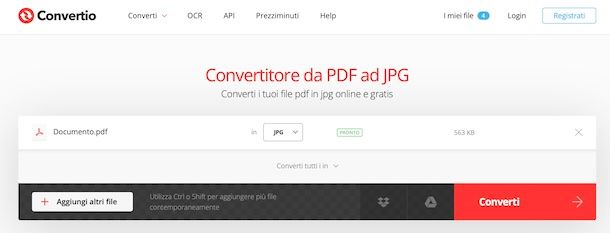
La prima soluzione per trasformare PDF in JPG gratis online che ti invito a considerare è Convertio. Si tratta di un convertitore universale funzionante online, a costo e senza obbligo di registrazione, pertanto rientra a tutto tondo anche nella categoria degli strumenti utili per convertire PDF in JPG gratis online senza registrazione. È bene considerare che non si possono caricare file aventi un peso superiore ai 100 MB, ma per aggirare questa limitazione e sbloccare anche altre funzionalità aggiuntive si può sottoscrivere l’abbonamento a pagamento (con prezzi a partire da 9,99 dollari/mese).
Per poterti avvalere di Convertio, collegati alla relativa home page, fai clic sul tasto Scegli file e seleziona i file PDF su cui vuoi intervenire, oppure trascinali direttamente nella finestra del browser. In alternativa, fai clic sull’icona di Dropbox o su quella di Google Drive, effettua l’accesso al tuo account e preleva il file da lì.
Dopo aver compiuto i passaggi di cui sopra, espandi il menu In accanto al nome del file e seleziona il formato JPG dalla sezione Immagine dello stesso, dunque clicca sul bottone Converti.
Attendi che il processo di trasformazione venga avviato e portato a compimento, dopodiché clicca sul bottone Scarica per convertire file PDG in JPG gratis download. Se non hai modificato le impostazioni predefinite del browser, troverai le immagini JPG ricavate nella cartella Download del computer.
iLovePDF
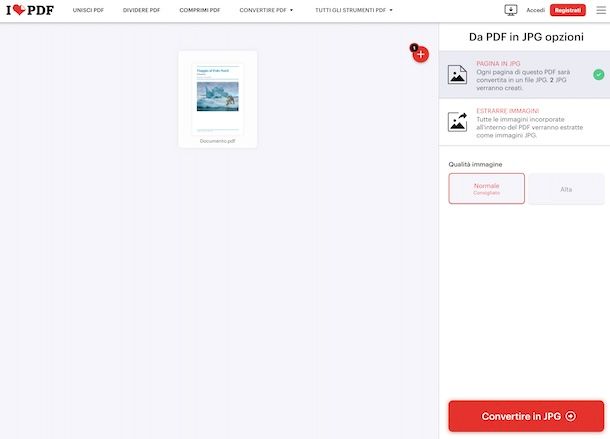
Un’altra opzione di cui puoi servirti per convertire file PDF in JPG gratis online è iLovePDF. È infatti un servizio online molto rinomato che mette a disposizione degli utenti svariati strumenti per agire sui PDF, andandoli non solo a convertire in differenti formati, JPG compreso, ma anche ruotandoli, tagliandoli ecc. È gratuito e la registrazione non è d’obbligo, ma vengono applicate limitazioni relative al peso dei file da caricare e alle funzioni che si possono eventualmente aggirare registrandosi e sottoscrivendo un abbonamento a pagamento (con costi a partire da 4 euro/mese).
Per poterti avvalere di iLovePDF, visita il relativo sito Web, premi sul pulsante Seleziona PDF file situato al centro e seleziona i file PDF sul tuo computer su cui vuoi andare ad agire. In alternativa, puoi trascinare i file direttamente nella finestra del browser. Puoi altresì effettuare l’upload da Google Drive e da Dropbox, cliccando sui tasti dedicati ed eseguendo l’accesso con il tuo account.
Ultimato il caricamento dei PDF su iLovePDF, decidi se convertire in JPG tutto il documento o solo le immagini eventualmente presenti al suo interno tramite le voci Pagina in JPG e Estrarre immagini che trovi nel menu a destra, dopodiché definisci la qualità di output tramite le opzioni Normale o Alta in corrispondenza della sezione Qualità immagine che trovi sempre a destra.
Per concludere, premi sul tasto Convertire in JPG collocato in basso, dopodiché il processo per convertire PDF in JPG gratis download avverrà in automatico e i file saranno salvati nella cartella Download del computer, se non hai modificato le impostazioni predefinite del browser. Se non succede, clicca sul pulsante Scarica le immagini JPG per forzare la cosa. Puoi altresì premere sui pulsanti per salvare il risultato finale su uno dei servizi di cloud storage supportati.
Altre soluzioni per convertire PDF in JPG gratis

Come ti ho accennato precedentemente, sono moltissime le soluzioni online che si possono utilizzare gratuitamente per convertire i file PDF in altri formati e in JPG in particolare. Per cui, se cerchi altre soluzioni di questo tipo, puoi valutare di affidarti a quelle elencate di seguito.
- Online2PDF — è un altro celebre servizio online che consente di editare i PDF e di convertirli da e verso il suddetto formato, tutto gratuitamente e senza creare un account. È tuttavia bene considerare il limite di upload di 150 MB (100 MB per file) e il fatto che si può lavorare su massimo 20 documenti alla volta.
- PDF Converter — si tratta di un convertitore online che condivide le principali caratteristiche menzionate anche per i servizi precedenti. Consente di convertire nel giro di pochi secondi file PDF in JPG, scegliendone inoltre la qualità. Inoltre, la su interfaccia è localizzata, per cui rientra in pieno nella categoria dei tool per convertire JPG in PDF gratis Italiano. Il limite di conversioni, però, è calcolato a ore: è possibile agire su un PDF all’ora o, in alternativa, decidere di creare un account per utilizzare la versione a pagamento (con costi a partire da 6 euro/mese).
- PDFCandy — è un’altra rinomata soluzione per convertire PDF in JPG gratis senza registrazione che consente di intervenire sui PDF in vari modi: ruotandoli, convertendoli, comprimendoli ecc. È gratis e la registrazione non costituisce un obbligo. Inoltre, non applica limitazioni particolari per quel che concerne il peso dei file. Per avere accesso completo a tutte le funzioni, però, bisogna sottoscrivere l’abbonamento a pagamento (con costi a partire da 4 euro/mese).
Come convertire PDF in JPG gratis su smartphone e tablet
Non hai a disposizione un computer e ti stai chiedendo come poter convertire PDF in JPG su smartphone e tablet? Nessun problema! Trovi tutte le spiegazioni di cui necessiti qui sotto, sia per quel che riguarda Android che per quanto concerne iOS/iPadOS.
PDF to JPG Converter (Android)
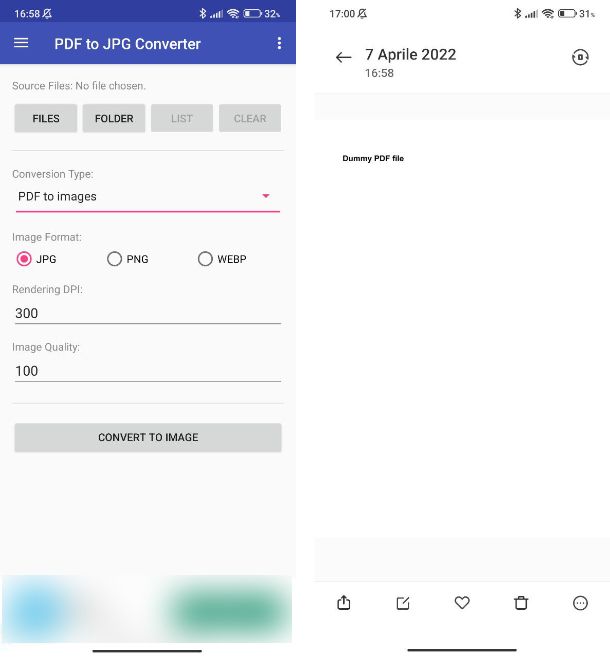
Se possiedi uno smartphone o un tablet Android, per compiere l’operazione oggetto di questo tutorial ti suggerisco di usare l’app PDF to JPG Converter. È a costo zero, facilissima da usare da parte di chiunque e, come intuibile dallo stesso nome, consente di trasformare i file PDF in JPG, oltre che in PNG e WEBP.
Per scaricare e installare PDF to JPG Converter sul tuo dispositivo Android, visita la relativa sezione del Play Store e fai tap sul tasto Installa (oppure puoi rivolgerti a store alternativi). In seguito, avvia l’app sfiorando l’icona che è stata aggiunta alla schermata home e/o al drawer.
Una volta visibile la schermata di PDF to JPG Converter, indica la posizione in cui salvare i file di output, facendo tap sul pulsante Folder in alto, selezionando o creando una nuova cartella e impostandola come predefinita facendo tap sul pulsante Usa questa cartella.
Successivamente, sfiora il tasto Files situato in alto e seleziona il PDF da convertire, poi la voce JPG per scegliere il formato di output, decidi se modificare o meno i valori di DPI e qualità dell’immagine e premi sul bottone Convert to image.
Aspetta che il processo di conversione venga completato, dopodiché il file finale verrà aperto in automatico all’interno dell’app Galleria del tuo smartphone o tablet o con l’app Google Foto (se installata). Semplice, vero?
Come convertire PDF in JPG gratis su iPhone e iPad
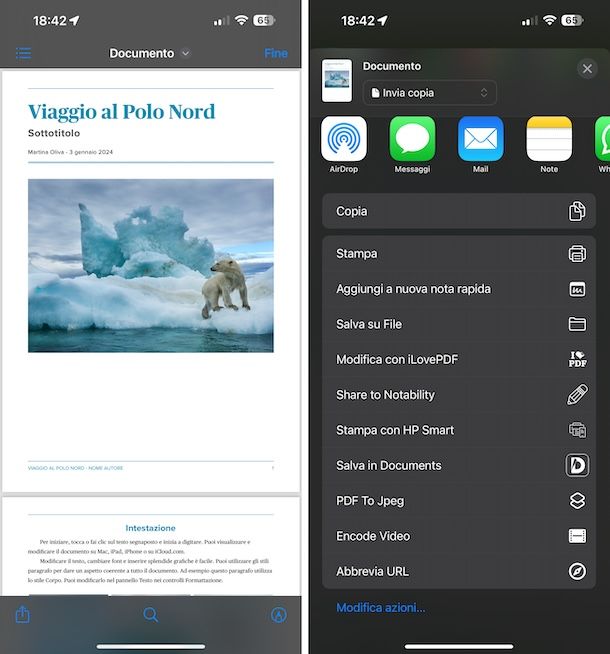
Vorresti convertire pdf in jpg iPhone gratis o su iPad? In tal caso, ti suggerisco di usare l’app Comandi Rapidi. Nel caso in cui non ne avessi mai sentito parlare, ti comunico che si tratta di una soluzione disponibile “di serie” su iOS/iPadOS (qualora rimossa o comunque non disponibile, si può scaricare nuovamente dalla relativa sezione dell’App Store), la quale consente di compiere svariate operazioni tramite appositi script, senza doversi rivolgere a soluzioni di terze parti.
Per poterti servire di Comandi Rapidi per il tuo scopo, ti consiglio di usare il comando rapido denominato PDF To Jpeg. Per ottenerlo, visita la relativa pagina Web direttamente dal tuo device tramite il browser Safari e, nella schermata che si apre, tocca sul pulsante Aggiungi comando rapido.
Dopo aver compiuto i passaggi di cui sopra, apri il file PDF su cui ti interessa andare ad agire con l’app File o con qualsiasi altra app utile allo scopo, fai tap sul pulsante per la condivisione (quello con il quadrato e la freccia) e seleziona la voce PDF to Jpeg dal menu che compare.
In conclusione, concedi al comando rapido i permessi necessari per l’accesso alle foto e immediatamente il PDF verrà trasformato in JPG, a cui potrai poi accedere avvalendoti dell’app Foto. Più semplice di così?

Autore
Salvatore Aranzulla
Salvatore Aranzulla è il blogger e divulgatore informatico più letto in Italia. Noto per aver scoperto delle vulnerabilità nei siti di Google e Microsoft. Collabora con riviste di informatica e cura la rubrica tecnologica del quotidiano Il Messaggero. È il fondatore di Aranzulla.it, uno dei trenta siti più visitati d'Italia, nel quale risponde con semplicità a migliaia di dubbi di tipo informatico. Ha pubblicato per Mondadori e Mondadori Informatica.